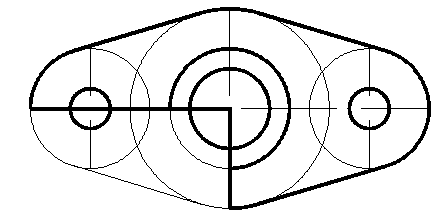Заглавная страница Избранные статьи Случайная статья Познавательные статьи Новые добавления Обратная связь FAQ Написать работу КАТЕГОРИИ: ТОП 10 на сайте Приготовление дезинфицирующих растворов различной концентрацииТехника нижней прямой подачи мяча. Франко-прусская война (причины и последствия) Организация работы процедурного кабинета Смысловое и механическое запоминание, их место и роль в усвоении знаний Коммуникативные барьеры и пути их преодоления Обработка изделий медицинского назначения многократного применения Образцы текста публицистического стиля Четыре типа изменения баланса Задачи с ответами для Всероссийской олимпиады по праву 
Мы поможем в написании ваших работ! ЗНАЕТЕ ЛИ ВЫ?
Влияние общества на человека
Приготовление дезинфицирующих растворов различной концентрации Практические работы по географии для 6 класса Организация работы процедурного кабинета Изменения в неживой природе осенью Уборка процедурного кабинета Сольфеджио. Все правила по сольфеджио Балочные системы. Определение реакций опор и моментов защемления |
Побудова ортогональних проекцій фланця.Содержание книги
Поиск на нашем сайте
Завдання полягає в виконанні робочого рисунка фланця і його наочного зображення з вирізом ¼ частини по варіантах, які наведені в таблиці 4, приклад оформлення – на рис. 51. В поясненнях, які наведені нижче, використано цілком певну деталь, студенти ж мають задавати вхідні параметри команд, зважаючи на свій варіант. Для визначення форми фланця, як і в попередньому прикладі використано два зображення (рис. 51). Скориставшись піктограмою Layers (шари) панелі інструментів, призначаємо шари: “osi”, “dodatkovi”, “osn”, “tonk”, “razm”. Перший крок: побудуємо в шарі “osi” всі необхідні осі (рис. 45) і виконаємо додаткові побудови в іншому шарі “dodatkovi”, які конструктор, зазвичай, викреслює тонкими лініями (рис. 46). Вони допоможуть визначити контурні лінії і опорні точки майбутнього креслення.
Рис. 45. Осі фланця.
Рис. 46 Лінії додаткових побудов.
Другий крок: в шарі “OSN” ліній видимого контуру виконаємо "обводку" деталі командою PLINE, товщина лінії - 0,7 мм (рис. 47). Тут слід звернути увагу на коректне формування поля штриховки замкнутими контурами, у відповідності з вимогами команди HATCH. По закінченні, можна вимкнути шар додаткових побудов (рис. 48).
Рис. 47. "Обводка" лініями видимого контуру.
Рис. 48. Зображення без шара додаткових побудов.
Третій крок: виконаємо штриховку і проставимо розміри в шарах “ TONK” і “ RAZM”) відповідно (рис. 49 и рис. 50).
Рис. 49. Виконання штриховки.
Рис. 50. Простановка розмірів.
Виконане креслення корпусної деталі наведено на рис. 51.
Побудова наочного зображення фланця.
Окрім створення двомірних і поверхневих моделей реальних об’єктів, AutoCAD дає можливість працювати з твердими тілами, які можна комбінувати операціями об’єднання, віднімання і перетину. Розглянемо це на прикладі виконання наочного зображення фланця з вирізом ¼ її частини. Обкреслимо ¾ частини фронтальної проекції фланцю (рис. 52)
Рис. 52. Лінії додаткових побудов фронтальної проекції.
Рис. 53. “Обводка” лініями контуру фланця.
Рис. 54. “Обводка” лініями контуру отворів фланця.
Рис. 55. “Обводка” лініями контуру фланця.
Рис. 56. Зображення фланця без додаткових побудов.
Рис. 57. Фланець в просторі.
Видавимо контрур втулки фланця з отвором, скориставшись командою Еxtrude (видавлювати).
Command: extrude Current wire frame density: ISOLINES=4 Select objects: 1 found Select objects: 1 found, 2 total Select objects: Specify height of extrusion or [Path]: -40 Specify angle of taper for extrusion <0>:
Рис. 58. Зображення втулки фланця з отвором, в просторі.
Видавимо контрур фланця з двума отворами, скориставшись командою Еxtrude (видавлювати).
Command: extrude Current wire frame density: ISOLINES=4 Select objects: 1 found Select objects: 1 found, 2 total Select objects: 1 found, 3 total Select objects: Specify height of extrusion or [Path]: - 10 Specify angle of taper for extrusion <0>:
Рис. 59. Зображення фланця в просторі.
Об’єднаємо два “ящики” в одну деталь, використовуючи команду Union (об’єднати).
Command: Union Select objects: 1 found Select objects: 1 found, 2 total Select objects:
Виріжемо отвори, вибравши тіло, циліндри і паз мишкою (рис. 60), скориставшись командою Subtract Select solids and regions to subtract from... (Віднімання).
Command: subtract Select solids And regions to subtract from Select objects: 1 found Select objects: Select solids and regions to subtract.. Select objects: 1 found Select objects: 1 found, 2 total Select objects: 1 found, 3 total Select objects:
Рис. 60. Виріз ¼ частини фланця, яка ближча до глядача.
Рис. 61. Приклад виконання наочного зображення фланця з вирізом ¼ частини, яка ближча до глядача. Таблиця 4. Варіанти завдань по виконанню робочого рисунка фланця.
|
|||||||||||||||||||||||||||||||||||||||||||||||||||||||||||||||||||||||||||||||||||||||||||||||||||||||||||||||||||||||||||||||||||||||||||||||||||||||||||||||||||||||||||||||||||||||||||||||||||||||||||||||||||||||||||||||||||||||||||||||||||||||||||||||||||||||||||||||||||||||||||||||||||||||||||||||||||||||||||||||||||||||||||||||||||||||||||||||||||||||||||||||||||||||||||||||||||||||||||||||||
|
Последнее изменение этой страницы: 2016-04-23; просмотров: 186; Нарушение авторского права страницы; Мы поможем в написании вашей работы! infopedia.su Все материалы представленные на сайте исключительно с целью ознакомления читателями и не преследуют коммерческих целей или нарушение авторских прав. Обратная связь - 52.15.188.79 (0.01 с.) |



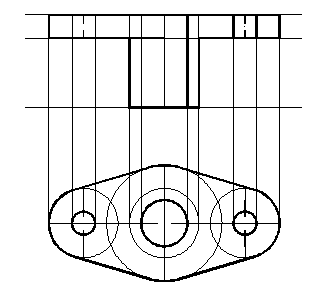



 Рис. 51. Робочий рисунок фланця.
Рис. 51. Робочий рисунок фланця.